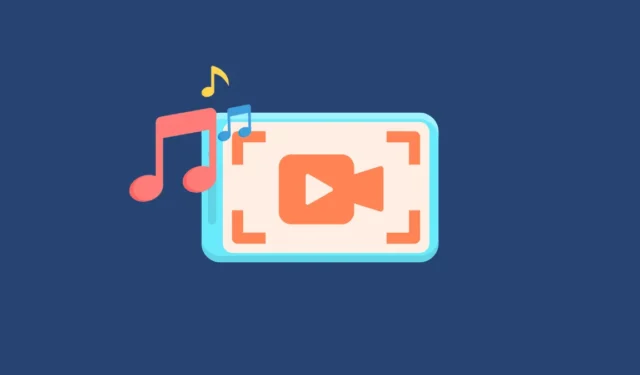
Con iOS 18, Apple ha aggiunto l’opzione di registrare video con la musica ancora in riproduzione sul telefono. Ciò significa che non c’è più bisogno della soluzione alternativa che prevedeva l’uso della funzione di acquisizione rapida per registrare un video con musica se si utilizza iOS 18 o versioni successive. Ed è una buona notizia poiché la soluzione alternativa era piuttosto limitata in quanto non era possibile modificare alcuna impostazione video. Ma con iOS 18, è possibile registrare direttamente video con musica di sottofondo senza alcun problema.
C’è un’impostazione che puoi attivare/disattivare per consentire/non consentire la musica in sottofondo nei tuoi video. Mentre l’opzione per registrare l’audio con i video è abilitata di default in questo momento, potrebbe cambiare quando uscirà la versione stabile.
- Apri l’app Impostazioni sul tuo iPhone con iOS 18.
- Vai su “Fotocamera”.
- Tocca l’opzione “Registra suono”.
- Assicurati che l’opzione “Consenti riproduzione audio” sia abilitata.
- Ora vai sulla tua app musicale preferita, come Apple Music, e riproduci la canzone che vuoi usare come sottofondo per il video.
- Apri l’app Fotocamera e passa a “Video” dal mirino in basso.
- Vedrai che l’audio non smetterà di essere riprodotto. Puoi modificare qualsiasi impostazione desideri prima di iniziare la registrazione, come modalità di azione, risoluzione, formato e cambio degli obiettivi della fotocamera; non è stato possibile modificare altre impostazioni con la soluzione alternativa menzionata in precedenza, fatta eccezione per gli obiettivi.
- Mentre registri il video, puoi anche riprodurre/mettere in pausa la canzone o cambiarla dal Control Center e non fermerà il video. Sfortunatamente, non puoi accedere ai controlli musicali da Dynamic Island nell’app Camera, ma puoi farlo dopo aver aperto il Control Center.
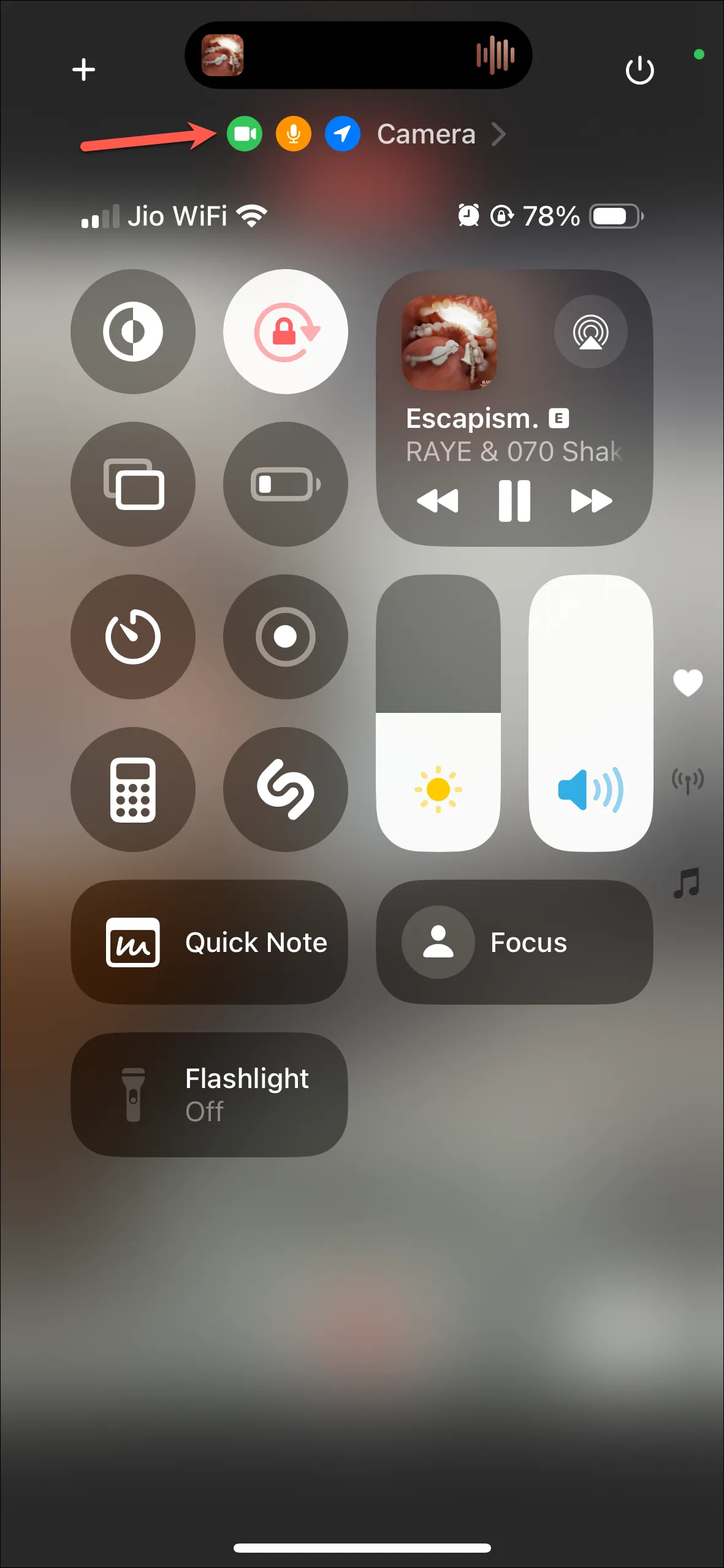




Lascia un commento